
Taula de continguts:
- Autora John Day [email protected].
- Public 2024-01-30 08:15.
- Última modificació 2025-01-23 14:38.



Introducció: Sam - NFC Smartphone Automation Mate
Pròleg: Aquest és un projecte grupal entre Lance Pan i Zeynep Kirmiziyesil a la Universitat d’Art i Disseny d’Emily Carr per a Smart Objects Core. Aquest projecte explora la comunicació de camp proper (NFC), que és una forma senzilla de comunicació electrònica entre dos dispositius.
La tecnologia NFC és funcional de moltes maneres, de manera que la vam explorar en forma d’automatització per a la productivitat basada en el treball o social. Hem explorat la idea de productivitat ocultant el telèfon en una funda amb etiquetes NFC que es poden personalitzar per activar la funcionalitat del telèfon intel·ligent com ara No molestar, alarma, temporitzador, so, etc. Aquest instructiu específic es basa en utilitzar NFC com a temporitzador.
En dissimular la pantalla, podeu augmentar la productivitat sense necessitat de bloquejar-la. Aquesta idea es basa en una guia de bricolatge Instructables que hem trobat (https://www.instructables.com/id/Easy-Phone-Automation-with-NFC-Tags/). Aquest projecte és una exploració de l’automatització NFC en forma de corrector de telèfons intel·ligents per augmentar la productivitat.
Pas 1: què necessiteu

MATERIALS
- Xapa
- Folre de vellut / tela
- Etiquetes NFC (1 o 2)
- Smartphone
- Aplicació d'eines NFC (Play Store / App Store)
- Aplicació de tasques NFC (Play Store)
EINES
- Pistola de calor
- Ganivet / tisores Xacto
- Adhesiu per esprai / cola
- Tovallola de tela / paper
- Regle
- Llapis / Bolígraf
- Taca de fusta (opcional)
- Paper de vidre granulat 300-400 (opcional)
- Pinça (opcional)
Pas 2: la idea
El perfil de la màniga és senzill i poc intrusiu, ja que el disseny vol ser el mínim possible. Tenir la màniga amagada la pantalla pot ajudar amb la productivitat i l’addicció al telèfon. Vam considerar la idea de bloquejar el telèfon fora del seu control i un concepte basat en una gàbia de faraday on efectivament no rebríeu recepció, però en situacions d’emergència, mai no sabreu quan haureu d’utilitzar el telèfon.
Amb l’aplicació Eines NFC, assignareu la tasca del temporitzador (o el que trieu) a l’etiqueta NFC i la programareu. L’aplicació Eines NFC té una àmplia gamma de tasques programables que podeu escriure en una etiqueta NFC.
Com que el propòsit del Smartphone Automation Mate és augmentar la productivitat, voldreu tenir en compte el perfil de so, No molestar, Alarma, Temporitzador, etc.
Pas 3: Muntatge de la part A




1. Utilitzeu el telèfon com a plantilla a la xapa i creeu una quantitat per cada costat i talleu quatre fulls de xapa iguals.
2. Utilitzeu la plantilla de xapa i talleu quatre trossos de vellut / tela.
3. Entregeu la vostra etiqueta NFC entre la xapa i el vellut / tela i enganxeu-la al voltant.
4. Escalfeu la part posterior de la xapa.
Pas 4: Muntatge de la part B
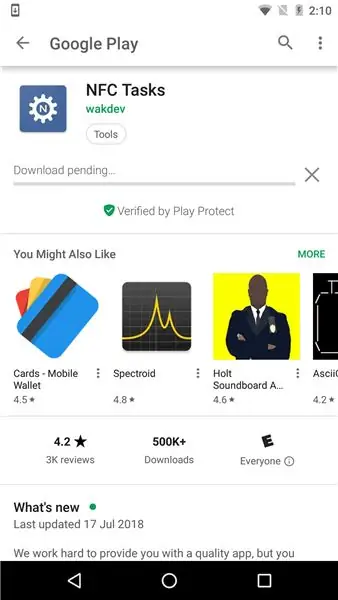
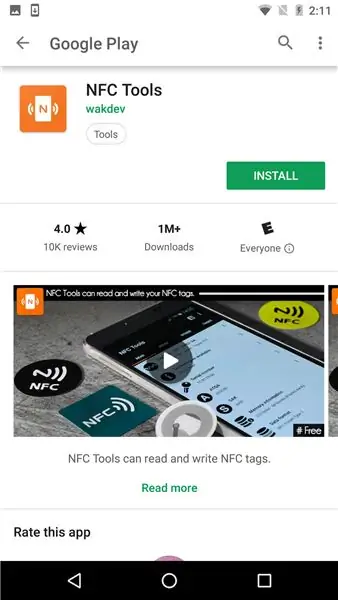
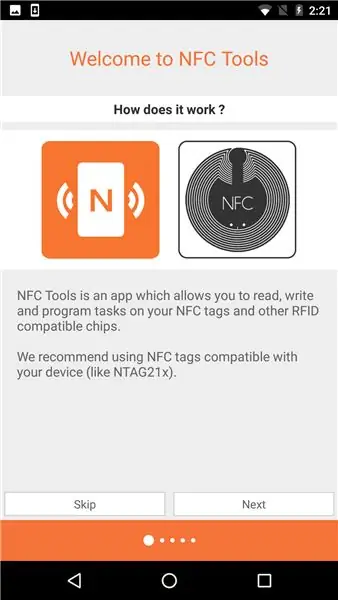
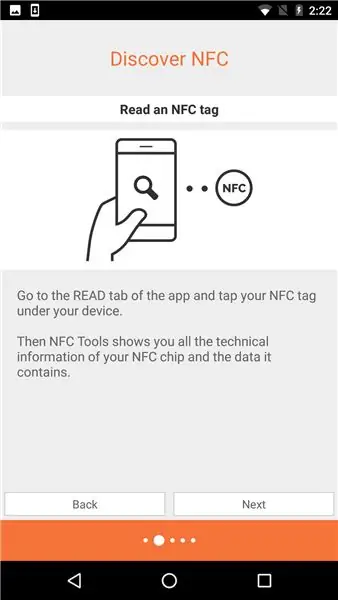
1. Baixeu Eines NFC a Google Play / App Store
Eines NFC: https://play.google.com/store/apps/details? Id = com….
itunes.apple.com/us/app/nfc-tools/id125296…
2. Ús de les eines NFC
- Aneu a la pestanya Tasques
- Afegiu una tasca
- Configuració
- Temporitzador
- Estableix el teu temps
- Toqueu Escriu a Més opcions
- Aneu a la pestanya Altres i formateu la memòria (feu-ho en cas que l'etiqueta NFC no estigués formatada prèviament)
- Apropeu-vos a la vostra etiqueta NFC per escriure-hi
- Complet!
A les imatges anteriors es mostra un tutorial complet de l’aplicació.
Pas 5: Muntatge de la part C



1. Confirmeu que les etiquetes NFC estan escrites.
2. Escalfeu el teixit o el vellut enganxat.
3. Enganxeu i premeu les vores cap avall.
4. Arrodoneu les cantonades de la xapa tallant.
5. Lija tota la forma.
6. Netejar la pols.
7. Apliqueu una taca de fusta.
Pas 6: acabat



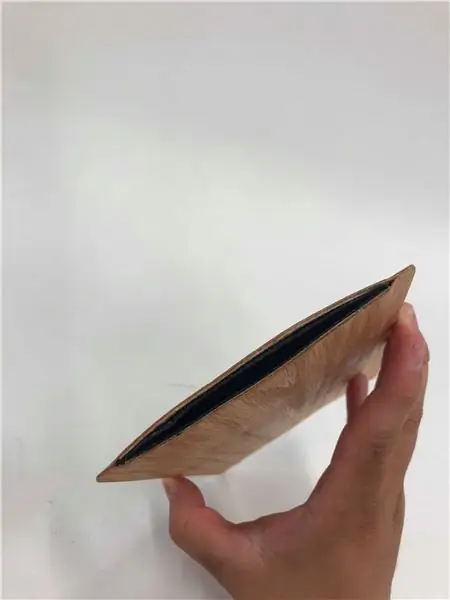
Gaudeix del teu nou Smartphone Automation Mate compatible amb NFC.
Tot i que les etiquetes estan enganxades per dins, encara és fàcil establir una nova funció o tasca a cada etiqueta. No dubteu a jugar i creeu paràmetres que estiguin acostumats al que necessiteu per ser productiu.
Recomanat:
Instal·lació d'Ubuntu-Mate en un portàtil antic / envellit: 7 passos

Instal·lació d’Ubuntu-Mate en un portàtil antic / envellit: què és Ubuntu-Mate? És un sistema de distribució Linux de codi obert i lliure i un derivat oficial d’Ubuntu. L'única diferència entre altres sistemes operatius Ubuntu és que utilitza l'entorn d'escriptori MATE com a mainframe. Per què he escollit aquest sistema operatiu per a
Configuració del bit IoT als vostres mini equips amb Ubuntu Mate: 8 passos

Configuració de IoT Bit als vostres mini equips amb Ubuntu Mate: IoT Bit s’enorgulleix de presentar la nostra placa de desenvolupament de dades mòbils per a una gamma de mini ordinadors que els proporciona dades mòbils 4G, 3G i GSM. El nostre mòdul HAT intel·ligent proporciona al vostre mini ordinador dades mòbils, informació de posicionament GPS i
Jaque ADELE Mate !: 4 Passos

Jaque ADELE Mate !: Benvingut al nostre projecte: ¡Jaque ADELE Mate! Jaque ADELE Mate, té com a objectiu desenvolupar el pensament crític, capacitat d’anàlisi i memorització en els estudiants entre les edicions del 9 al 12 anys. Asimismo, los docentes de las escuel
Gate Mate: 10 passos (amb imatges)

Gate Mate: el Gate Mate pot accionar la porta o el garatge mitjançant ordres de veu o automàticament amb geofencing o amb només tocar un botó. Gate Mate consta de dos components principals, l’aplicació i el maquinari. El maquinari és dos microcontroladors ESP8266 i
I-mate Pocket PC de dins cap a fora: 6 passos

I-mate Pocket PC de dins cap a fora: en aquest article descriuré com canviar l’altaveu de la PC de butxaca i-mate o qualsevol element extraïble, com ara el mòdul de càmera, la bateria de còpia de seguretat interna … etc. eines i habilitats per no danyar el vostre PC de butxaca
